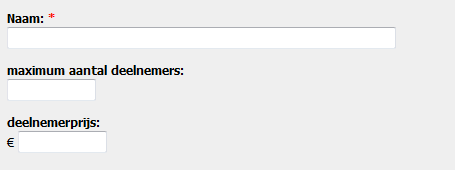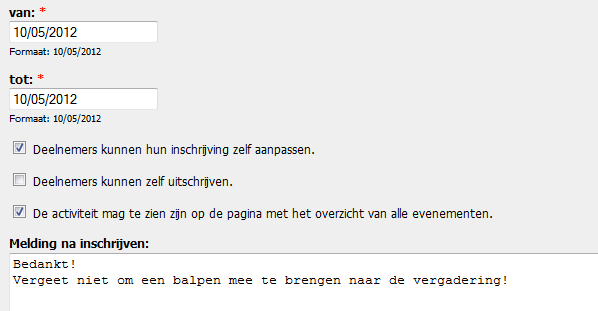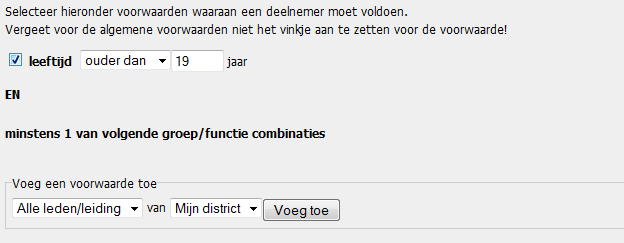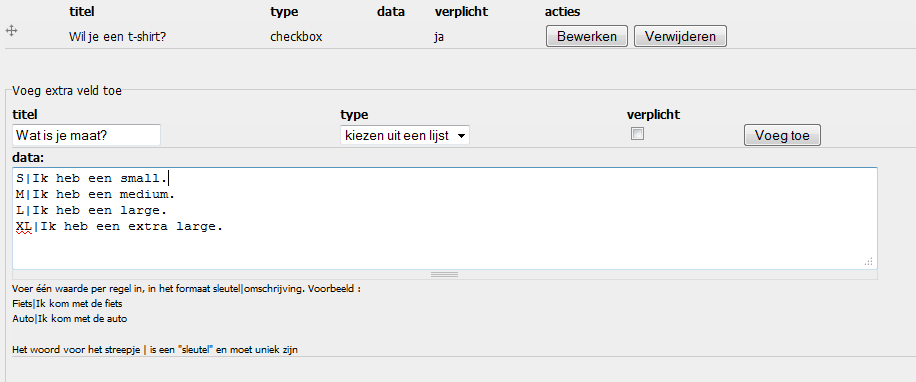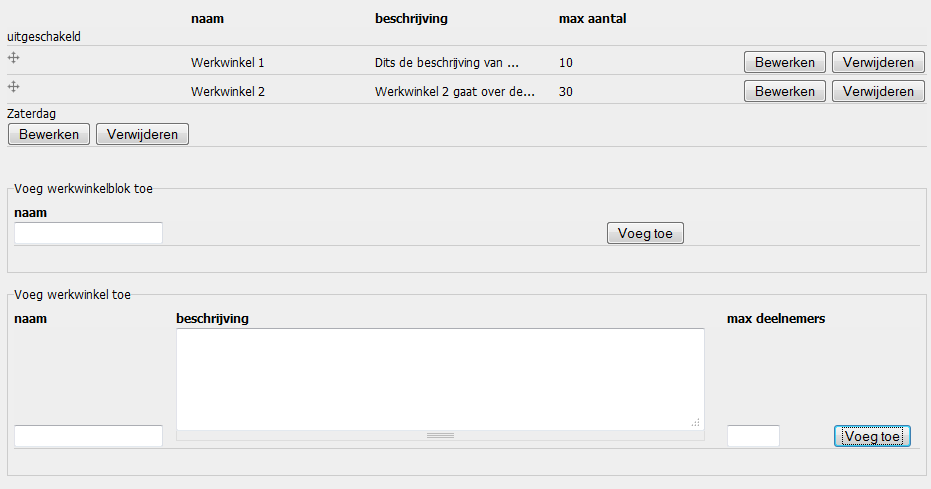Dit is een oude revisie van het document!
Heb je gekozen om inschrijvingen toe te laten voor jouw evenement? Dan moet je minsten één deelnametype toevoegen. Onderaan jouw evenement vind je een blok 'admin gegevens'. Klik op de groene link om een type toe te voegen.
- Geef een duidelijke naam op voor inschrijvingstype, bijvoorbeeld 'deelnemer' of 'medewerker'.
- Bepaal het maximale aantal inschrijvingen voor dit type.
- Geef de deelnameprijs op voor dit type.
–
–
- Geef de datum op wanneer je de inschrijvingen van start wil laten gaan.
- Geef de datum op wanneer je de inschrijvingen wil laten afsluiten.
- Beslis of deelnemers zelf hun inschrijving kunnen aanpassen (tot aan de afsluitdatum)
- Beslis of deelnemers zichzelf kunnen uitschrijven (tot aan de afsluitdatum)
- Beslis of de activiteit te zien mag zijn op de overzichtspagina van alle evenementen
- Geef een melding op die moet verschijnen nadat iemand zich heeft ingeschreven. Je kan hier een bedanking invoeren of nog enkele praktische richtlijnen overlopen/herhalen.
–
–
–
Aan elk inschrijvingstype moet minstens 1 voorwaarde gekoppeld worden.
- Als eerste kan je een leeftijdsvoorwaarde instellen, bijvoorbeeld 'jonger dan 16 jaar' of 'ouder dan 20 jaar'. Vergeet niet om het vinkje vooraan aan te duiden indien je deze voorwaarde wil activeren!
- Als tweede moet je combinatie aanduiden die van toepassing is op jouw inschrijvingstype. Mag 'alle leiding van mijn groep' inschrijven voor dit evenement? Of eerder 'alle leden en leiding van mijn gouw'? Ploegen en commissariaten kunnen hier bijvoorbeeld kiezen voor 'alle leiding van nationaal' of 'alle leden en leiding van nationaal'. Je kan meerdere combinaties toevoegen indien gewenst. Vergeet niet om telkens op 'voeg toe' te klikken!
Aan de hand van extra velden, kan je heel eenvoudig meer informatie vragen aan diegene die inschrijft. Je kan hiervoor kiezen uit 6 verschillende types:
- Vinkje: meest eenvoudige vorm, geeft een checkbox die mensen al dan niet kunnen aanduiden.
- Selectie vinkjes: dit type geeft meerdere checkboxen per vraag. Mensen kunnen 1 of meerdere antwoorden aanduiden.
- Meerkeuze: dit type geeft eveneens meerdere mogelijkheden per vraag, maar er kan maar 1 antwoord worden aangeduid.
- Kiezen uit een lijst: Hetzelfde als meerkeuze, alleen worden de mogelijkheden nu in een lijst (dropdown) getoond.
- Tekst: 1 tekstregel waar men tekst naar keuze kan invoeren.
- Tekstalinea: Een groter tekstblok waar men tekst naar keuze kan invoeren.
Als laatste kan je werkwinkels aanmaken waarvoor de gebruiker zich kan inschrijven. Dit verloopt in enkele stappen:
- Een werkwinkelblok aanmaken
Dit is het tijdstip waarin de verschillende werkwinkels zullen doorgaan, bijvoorbeeld 'zaterdagochtend', 'voormiddag' of 'na het eten'. In elk blok worden dan later de juiste werkwinkels geplaatst. Geef de naam van het blok in en klik op toevoegen. Je kan alle blokken na mekaar aanmaken.
- Werkwinkels aanmaken
Om een werkwinkel aan te maken, geef je eerste een duidelijke titel en vervolgens een uitgebreidere beschrijving van de inhoud. Per werkwinkel kan je bepalen wat het maximale aantal deelnemers is. Wanneer je vervolgens op 'voeg toe' klikt, verschijnt de nieuwe werkwinkel onder het kopje 'uitgeschakeld'. Je kan alle werkwinkels na mekaar aanmaken.
- Werkwinkels aan de juiste werkwinkelblok koppelen
Alle nieuw aangemaakte werkwinkels zijn terug te vinden onder het kopje 'uitgeschakeld'. Klik vooraan een werkwinkel op de 4 pijltjes (linkermuisknop ingedrukt houden) en sleep de werkwinkel naar de juiste blok. Zo kan je ook de juiste volgorde binnen 1 blok bepalen.
Klik onderaan op 'opslaan' en je hebt een inschrijvingstype aangemaakt! Je kan -indien nodig- op dezelfde wijze extra types aanmaken.